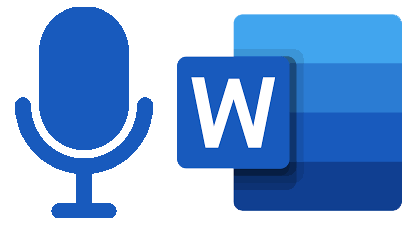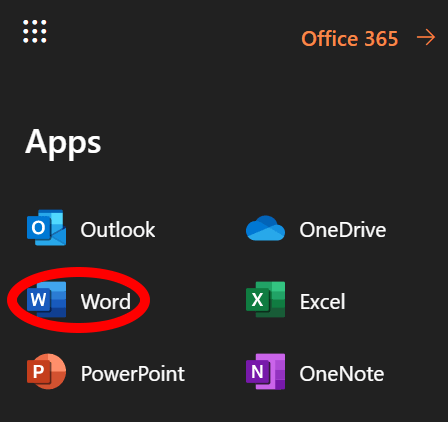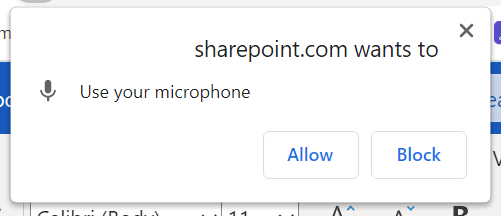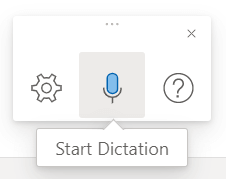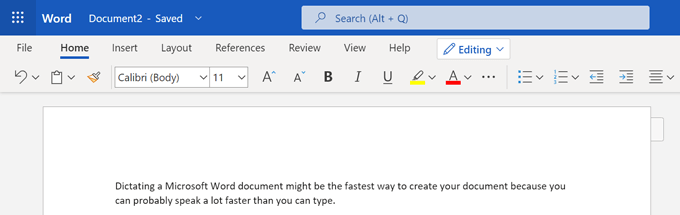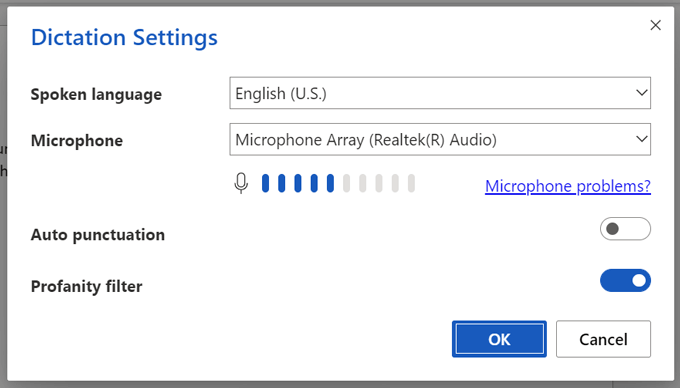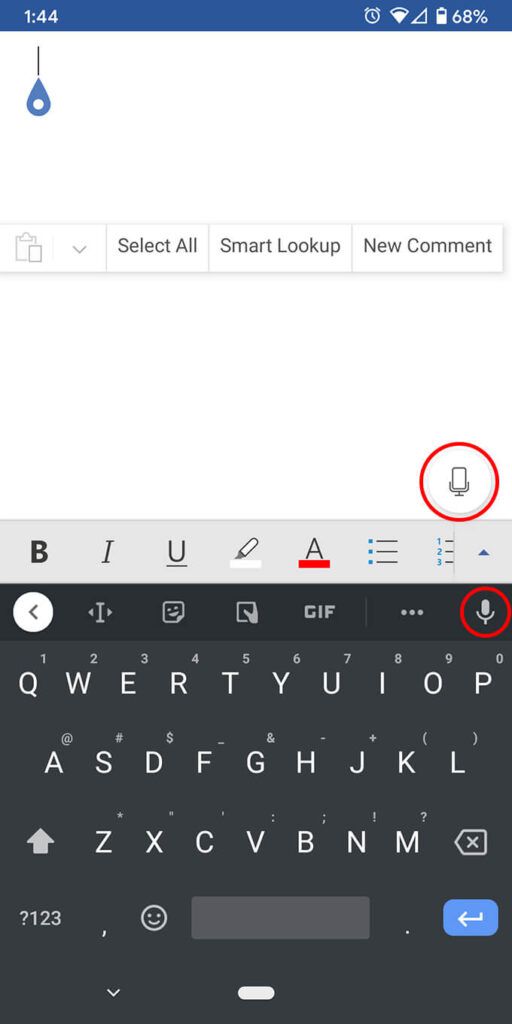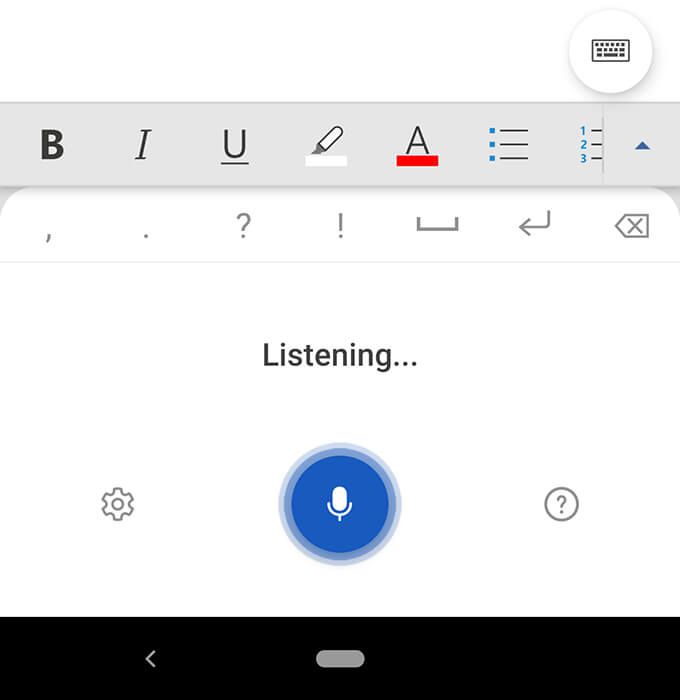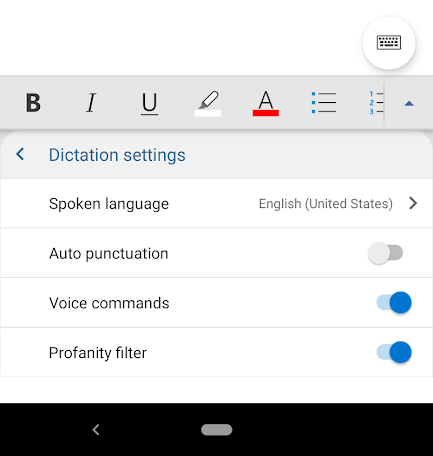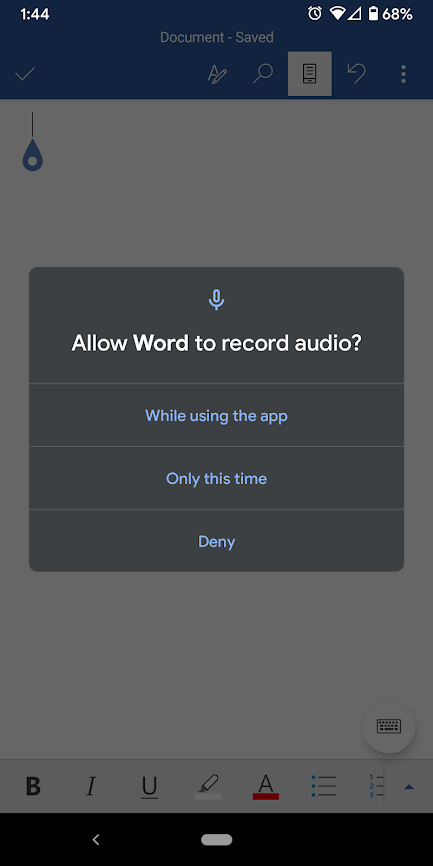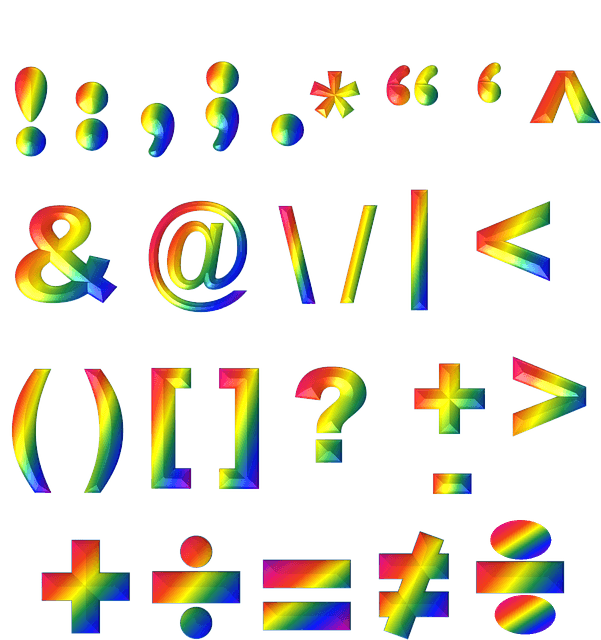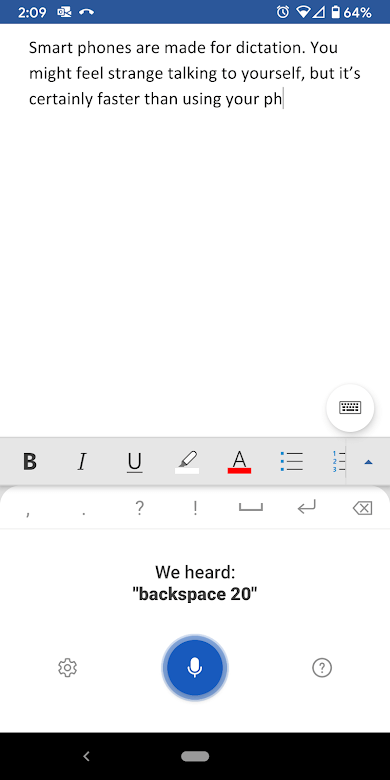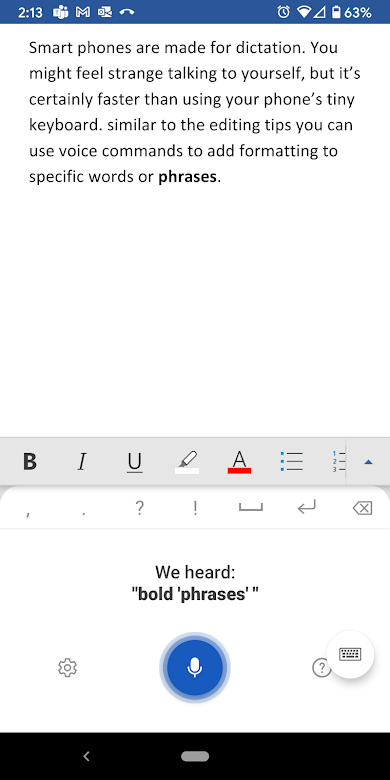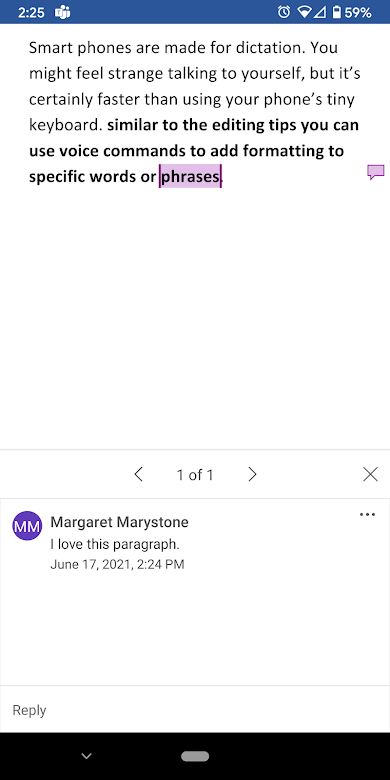A maioria das pessoas fala mais rápido do que digita. Aproveite este superpoder ditando seus documentos! Usar a fala para texto é uma ótima maneira de colocar rapidamente suas ideias por escrito. Mostraremos como ditar documentos no Microsoft Word em um computador ou smartphone.
Se você usa a versão desktop do Word para Mac ou Windows, não encontrará o botão de ditar, a menos que se inscreva no Microsoft 365. No entanto, você pode usar o aplicativo da web Microsoft Word grátis ou aplicativos de smartphone para ditar os desejos do seu coração. Presumiremos que você tem uma boa conexão com a Internet e um dispositivo com microfone habilitado.
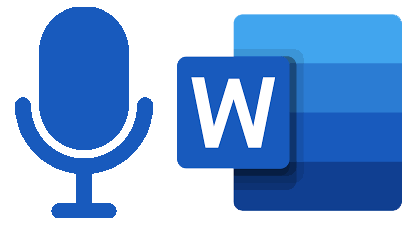
Como usar o ditado no Word em Macs, PCs ou na Web
As etapas para ditar documentos no Word são praticamente as mesmas, não importa se você está usando o aplicativo de desktop ou a versão baseada em navegador.
Inicie o aplicativo Word, seja o aplicativo de desktop em seu Mac ou PC ou o aplicativo da web no Chrome, Firefox ou Edge.
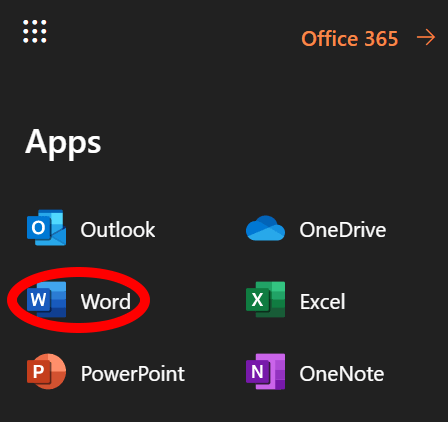
No menu Início, selecione o ícone do microfone.
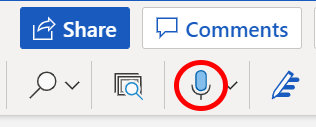
Se solicitado, selecione o botão Permitiro uso do seu microfone.
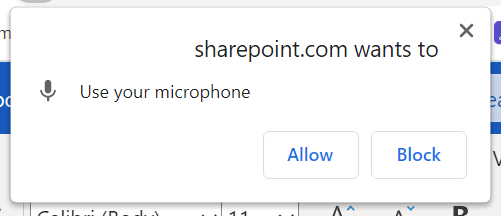
Os usuários de aplicativos da web verão uma barra de ferramentas com controles para o seu microfone. Selecione o ícone do microfone para começar a ditar.
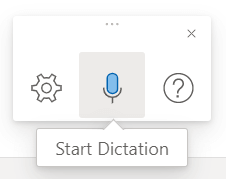
Assim que o ícone do microfone for ativado, você pode começar a falar e você ' veremos suas palavras aparecerem no documento do Word.
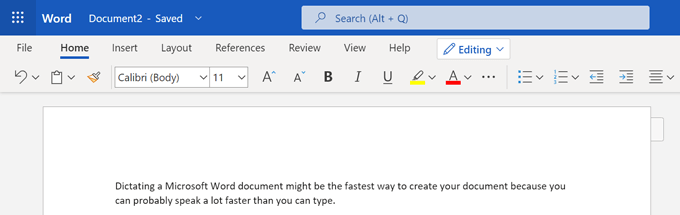
Os usuários da web podem selecionar o ícone de engrenagem na barra de ferramentas de ditado para escolher o idioma falado, selecione qual dispositivo de microfone eles desejam usar e ative ou desative a pontuação automática e o filtro de palavrões.
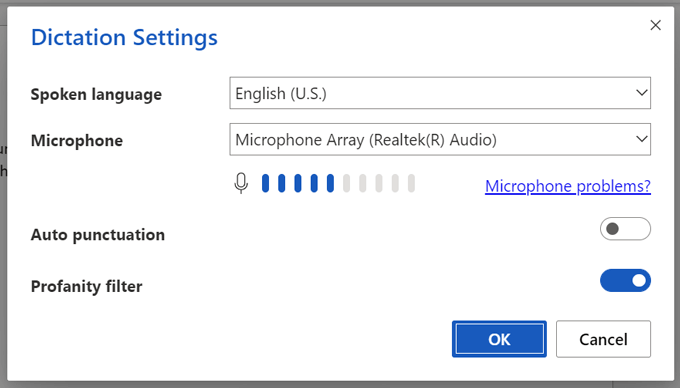
Você pode usar o teclado ou as sugestões do Word para editar o documento sem precisar desligar o microfone.
Quando terminar, você pode sair do ditado selecionando Fechar(X) na barra de ferramentas de ditado ou pressionando o botão do microfone na faixa novamente .
Isso é o suficiente para começar a ditar um documento do Word em um computador. Mas continue lendo para obter algumas dicas e truques de especialistas.
Como usar o ditado no aplicativo Word do seu smartphone
Os smartphones são feitos para ditado. Você pode se sentir estranho falando sozinho, mas certamente é mais rápido do que usar o minúsculo teclado do seu telefone.

Comece com um novo documento do Word ou abra um existente. Toque na tela onde deseja começar a ditar e selecione o ícone do microfone. Você pode escolher o ícone do microfone dentro do próprio aplicativo Word ou o ícone no teclado virtual. Qualquer um vai funcionar.
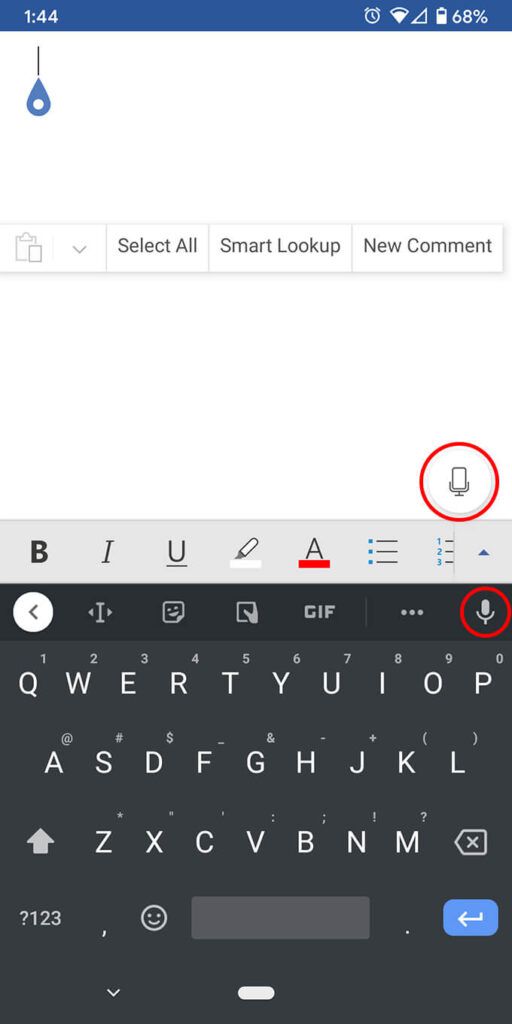
A vantagem de usar o ícone de microfone do aplicativo Word é que você terá acesso a alguns outros ferramentas de ditado. Você verá uma barra de ferramentas com pontuação padrão, uma barra de espaço e um botão de retorno de carro (nova linha). Às vezes, é mais fácil tocar nesses botões do que usar comandos de voz.
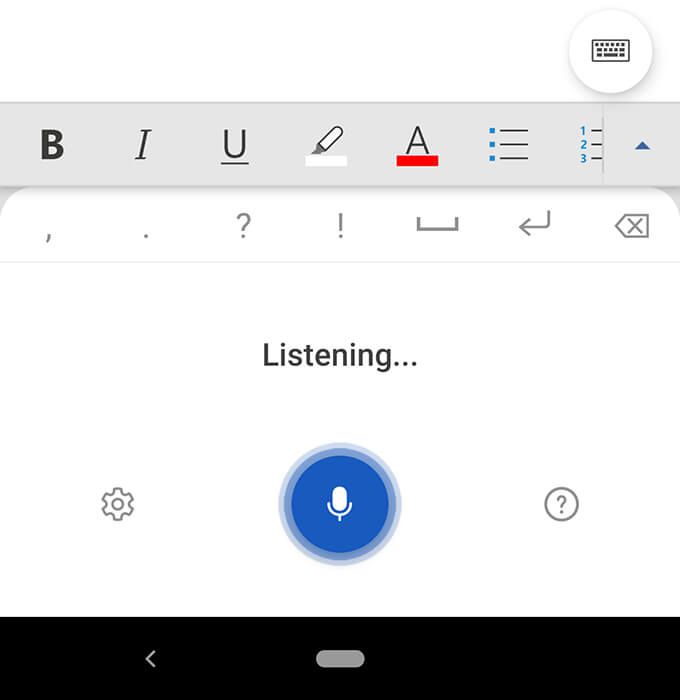
Você também terá acesso ao ícone de roda dentada para ajustar as configurações como idioma falado, pontuação automática e filtro de palavrões.
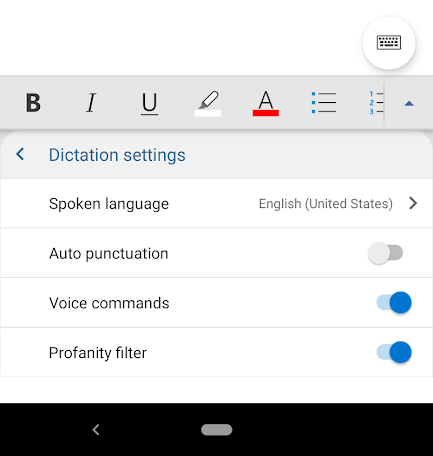
Na primeira vez que você selecionar o ícone do microfone no aplicativo Word, poderá ser solicitado a conceder permissão ao Word para gravar áudio em seu telefone. Você pode optar por permitir sempre que usar o aplicativo ou apenas desta vez.
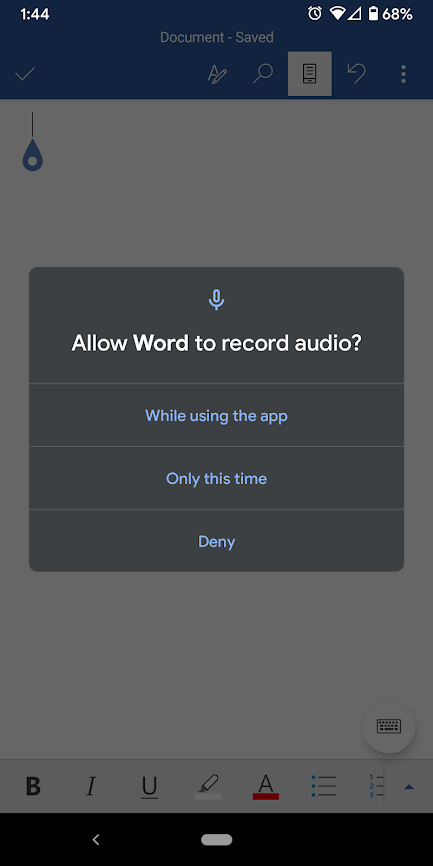
A qualquer momento, você sempre pode selecionar a Ajudabotão, onde você encontrará informações sobre todos os comandos de voz que você pode usar.
Dicas e truques para ditar no Microsoft Word
Claro, você pode ditar o texto de um documento do Word, mas você sabia sobre todas as outras coisas que pode fazer no Word com voz comandos? Você pode usar sua voz para editar, formatar, criar listas e adicionar um comentário.
Dicas e truques de pontuação
Você se acostumará a dizer os nomes de sinais de pontuação e símbolos ao ditar.
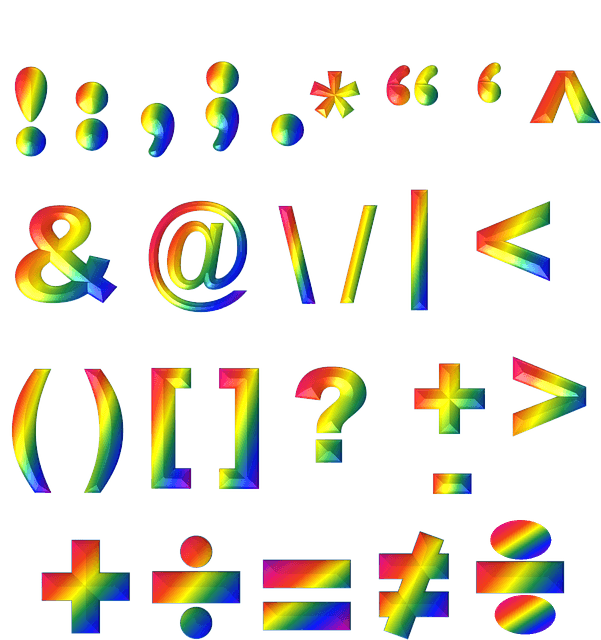 Adicione pontuação simplesmente dizendo o nome do sinal de pontuação que deseja inserir. Você pode dizer coisas como ponto final, vírgula, nova linhae apóstrofo.
Diga aspas abertase feche aspas.
Você pode dizer reticênciasou ponto ponto ponto... depende de você!
Para pontuação como parênteses, colchetes e colchetes, você pode dizer esquerdoou colchete aberto(ou parênteses ou colchetes) e direitoou colchete fechado(ou parênteses ou colchetes).
Se for um personagem, você provavelmente pode ditá-lo. Experimente comandos como asterisco, m-traço, símbolo de copyrighte símbolo de grau.
Adicione pontuação simplesmente dizendo o nome do sinal de pontuação que deseja inserir. Você pode dizer coisas como ponto final, vírgula, nova linhae apóstrofo.
Diga aspas abertase feche aspas.
Você pode dizer reticênciasou ponto ponto ponto... depende de você!
Para pontuação como parênteses, colchetes e colchetes, você pode dizer esquerdoou colchete aberto(ou parênteses ou colchetes) e direitoou colchete fechado(ou parênteses ou colchetes).
Se for um personagem, você provavelmente pode ditá-lo. Experimente comandos como asterisco, m-traço, símbolo de copyrighte símbolo de grau.Dicas e truques de edição
Pense desta maneira. Você é o chefe e a Word é sua funcionária. Apenas diga ao Word o que você deseja fazer.
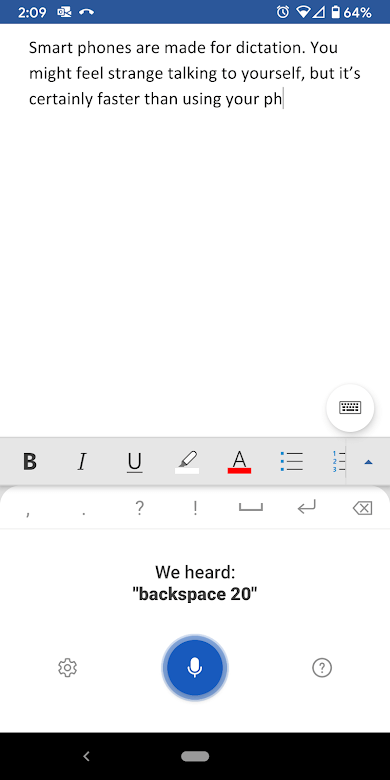 Se você disser excluir, o Word excluirá a última palavra ou sinal de pontuação que aparecer antes do cursor.
Se você disser excluir, a última coisa que você disse será removida.
Você pode dizer ao Word para excluir uma palavra específica no meio de uma frase. Por exemplo, digamos que você ditou: “Você não pode julgar um livro por sua capa horrível”. Você poderia dizer deletar horrívele então ficaria com “Você não pode julgar um livro pela capa”.
Em vez de dizer backspacerepetidamente para voltar vários espaços, basta dizer backspace [1-100]. Em outras palavras, você pode dizer backspace vinte.
Se você cometer um erro, pode sempre dizer undo
Se você disser excluir, o Word excluirá a última palavra ou sinal de pontuação que aparecer antes do cursor.
Se você disser excluir, a última coisa que você disse será removida.
Você pode dizer ao Word para excluir uma palavra específica no meio de uma frase. Por exemplo, digamos que você ditou: “Você não pode julgar um livro por sua capa horrível”. Você poderia dizer deletar horrívele então ficaria com “Você não pode julgar um livro pela capa”.
Em vez de dizer backspacerepetidamente para voltar vários espaços, basta dizer backspace [1-100]. Em outras palavras, você pode dizer backspace vinte.
Se você cometer um erro, pode sempre dizer undoDicas e truques de formatação
Assim como as dicas de edição, você pode usar comandos de voz para adicionar formatação a palavras ou frases específicas.
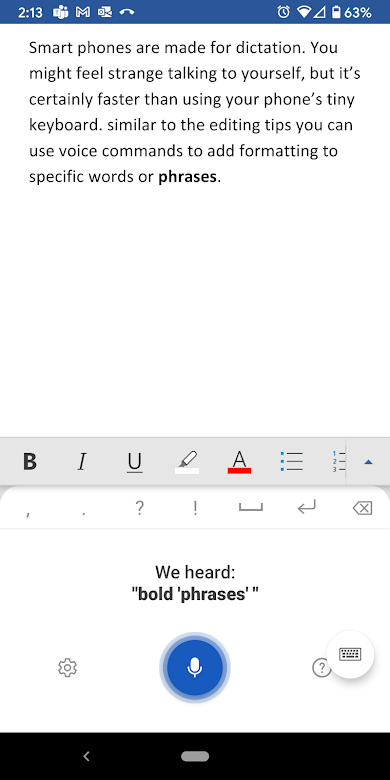 Para formatação simples, como negrito, itálico, sublinhadoe tachado, você pode emparelhar esses comandos com palavras ou frases em seu documento. Por exemplo, no screencap abaixo, dissemos “frases em negrito,” e disse!
Para desfazer toda a formatação do documento, diga limpar toda a formatação.
Use o comando alinharpara alinhar seu texto à esquerda, direita ou centro.
Se você não tiver certeza de que existe um comando específico, tente e descobrir. Por exemplo, você pode dizer sublinhar a última frasee o Word saberá exatamente o que você quer dizer.
Criar listas é fácil com comandos como lista inicial, iniciar lista numeradae lista de saída.
Para formatação simples, como negrito, itálico, sublinhadoe tachado, você pode emparelhar esses comandos com palavras ou frases em seu documento. Por exemplo, no screencap abaixo, dissemos “frases em negrito,” e disse!
Para desfazer toda a formatação do documento, diga limpar toda a formatação.
Use o comando alinharpara alinhar seu texto à esquerda, direita ou centro.
Se você não tiver certeza de que existe um comando específico, tente e descobrir. Por exemplo, você pode dizer sublinhar a última frasee o Word saberá exatamente o que você quer dizer.
Criar listas é fácil com comandos como lista inicial, iniciar lista numeradae lista de saída.Dicas e truques de bônus de ditado
Antes de ir, verifique estas dicas e truques finais de ditado.
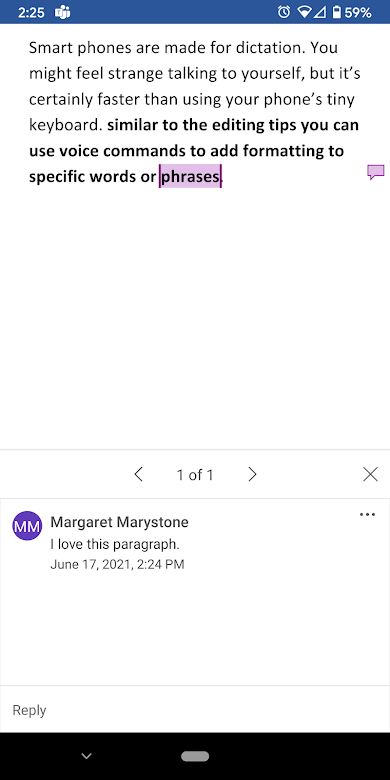 Diga adicionar comentáriopara criar uma caixa de comentário em branco no qual você pode digitar.
Melhor ainda, diga algo como adicionar comentário adoro este parágrafo, ponto final, e será inserido um comentário com o texto “Adoro este parágrafo”.
Dite os símbolos monetários. Você pode dizer cifrão, sinal de libra esterlina(não se esqueça da “libra esterlina” ou irá inserir o sinal #), sinal de euroou sinal de iene.
Insira emojis comuns como rosto sorridente, rosto piscante, emoji de coraçãoou cara carrancuda.
Diga adicionar comentáriopara criar uma caixa de comentário em branco no qual você pode digitar.
Melhor ainda, diga algo como adicionar comentário adoro este parágrafo, ponto final, e será inserido um comentário com o texto “Adoro este parágrafo”.
Dite os símbolos monetários. Você pode dizer cifrão, sinal de libra esterlina(não se esqueça da “libra esterlina” ou irá inserir o sinal #), sinal de euroou sinal de iene.
Insira emojis comuns como rosto sorridente, rosto piscante, emoji de coraçãoou cara carrancuda.
Se você souber de mais comandos de ditado no Microsoft Word, deixe-os nos comentários!
Postagens relacionadas: